Việc mở 2 file excel cùng lúc trên màn hình máy tính khi làm việc sẽ giúp bạn dễ dàng quan sát, thuận tiện hơn khi làm việc. Cùng Seo Là Lên tìm hiểu ngay cách mở 2 file excel cùng lúc trong bài viết dưới đây nhé!
Xem thêm:
4 Cách khắc phục lỗi không mở được file Excel HIỆU QUẢ
Cách mở 2 sheet Excel cùng lúc và mở 2 file Excel cùng lúc
Cách mở 2 sheet cùng lúc
Ví dụ chúng ta có 2 sheet là sheet tổng hợp và sheet Data.
Đầu tiên tại sheet tổng hợp nhấn vào View => New Window:
Tiếp đến vào View => Arrange All => Tiled => Ok để phân thành 2 file.
Thực chất 2 file này là 1 nhưng ta tách ra để dễ quan sát.
Để tạo ra danh sách trỏ xuống chọn tỉnh thì kích vào ô kế bên ô chọn tỉnh sau đó vào Data => Data Vaidation.
Cửa sổ mới xuất hiện => Allow => List. Trong phần Source => phần tỉnh rồi giữ Ctrl+shift+mũi tên xuống => OK.
Như vậy là phần trỏ xuống của tỉnh đã hoàn thành.
Tiếp đến, để làm phần doanh thu của tỉnh bạn sử dụng hàm SUMIFS với cú pháp là: =SUMIFS(bạn kích vào cột doanh thu ở file 2 bấm F4 để cố định;bạn kích vào cột ngày bấm F4 để cố định;điều kiện ngày bạn kích vào ô B7;điều kiện thứ hai là phần tỉnh kích vô cột tỉnh bấm F4 để cố định;Điều kiện cuối là ô phần chọn tỉnh mình vừa tạo bấm F4).
Bây giờ bạn có thể chọn tỉnh và kết quả sẽ tự động chọn theo bạn:
Khi bạn tắt cửa sổ đi thì 2 số phía trên sẽ tự động mất đi.
Cách mở 2 File Excel cùng lúc trên màn hình
Khi có 2 sheet là Data và tổng hợp thì bạn tạo bằng cách nhấp chuột phải vào sheet Data sau đó chọn Move or Copy => Cửa sổ mới hiện ra => New book => Ok sẽ có file book mới được tạo.
Sau đó sheet data sẽ trở thành Book1 => 1 file riêng biệt.
Bạn vào file Book1 => View => Arrange => Tiled sẽ thấy 2 file được mở ra cùng lúc và bạn có thể thao tác ở cả 2 cửa sổ.
Trên đây là hướng dẫn cách mở 2 file Excel cùng lúc chi tiết nhất. Hy vọng bài viết đã cung cấp được nhiều thông tin hữu ích cho bạn đọc. Trân trọng!


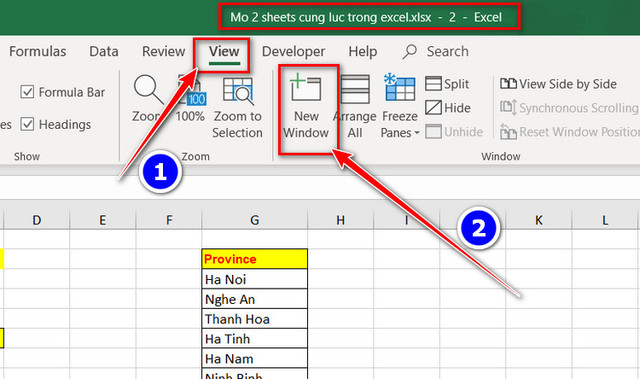
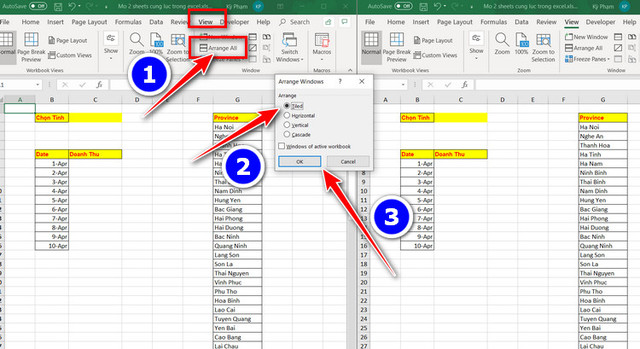
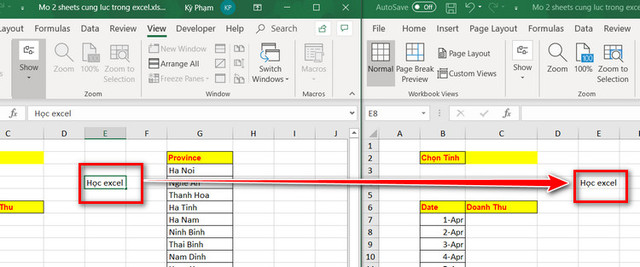
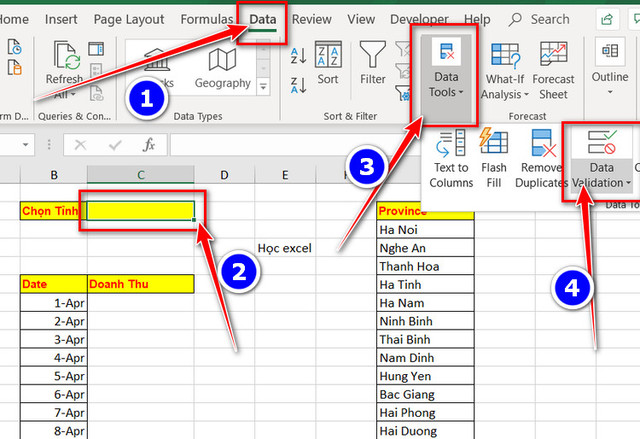
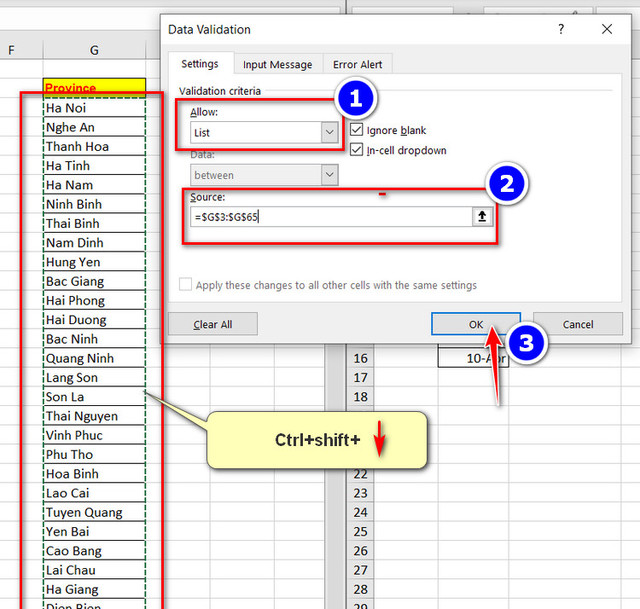
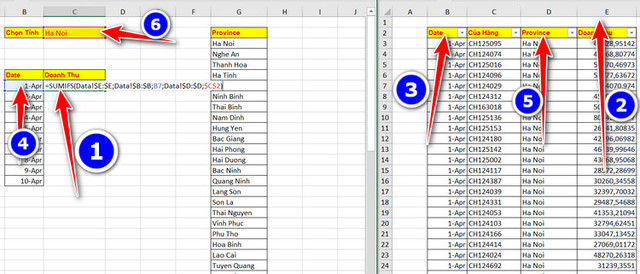
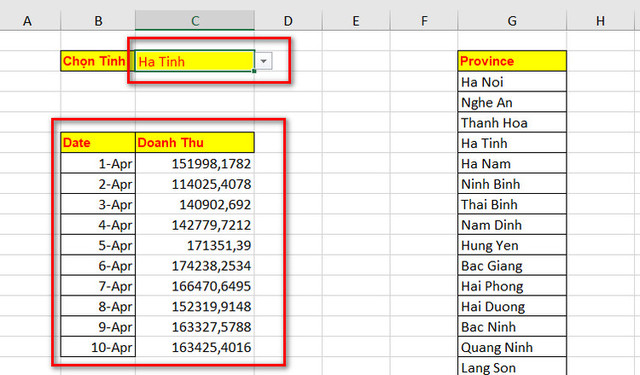
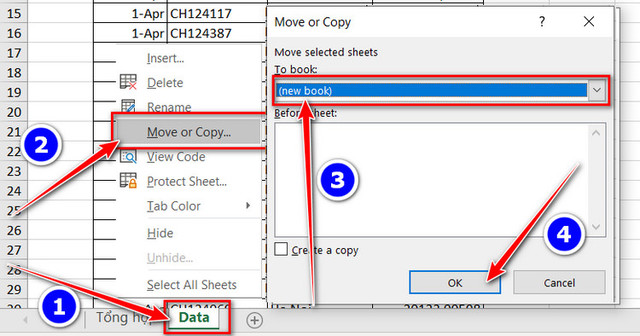
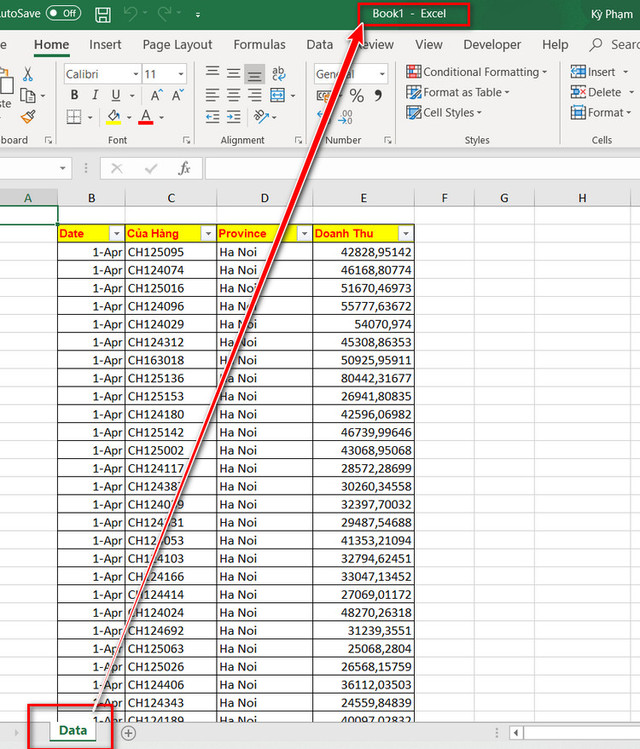
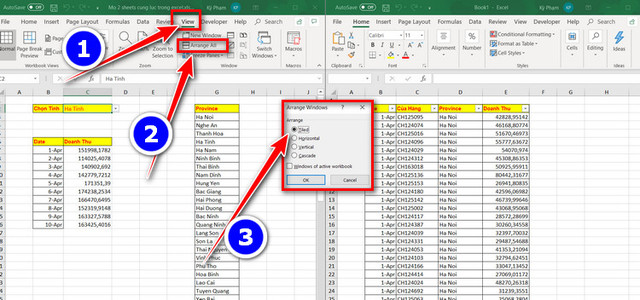








![50+ Đề thi học kì 2 Toán 11 năm 2022 mới nhất [Có đáp án]](https://seolalen.vn/wp-content/uploads/2022/09/de-thi-hoc-ky-2-lop-11-mon-toan-120x86.jpg)



